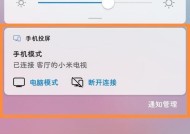如何将MacBook连接到电视(简单步骤教你实现MacBook与电视的连接)
- 电子常识
- 2023-11-08
- 267
- 更新:2023-11-07 09:19:21
在数字化时代,很多人都喜欢将自己的MacBook连接到电视上,以便享受更大屏幕的视觉效果。然而,对于一些不太了解技术的人来说,如何将MacBook连接到电视可能会有些困惑。本文将详细介绍如何通过简单的步骤实现MacBook与电视的连接,让你轻松享受更好的视觉体验。
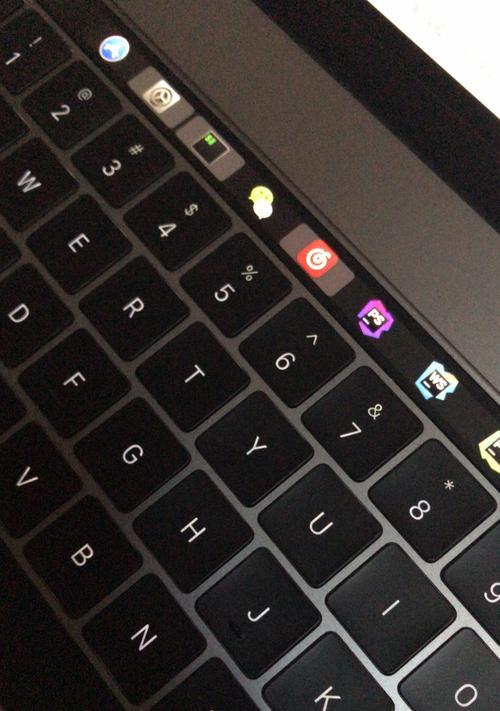
确定电视和MacBook的接口类型
在连接MacBook与电视之前,首先需要确定电视和MacBook的接口类型。常见的接口类型包括HDMI、DisplayPort、Thunderbolt等。了解接口类型可以帮助你选择正确的连接线。
购买正确的连接线
根据电视和MacBook的接口类型,购买正确的连接线是实现连接的第一步。常见的连接线包括HDMI线、MiniDisplayPort转HDMI线、USB-C转HDMI线等。

将连接线插入电视和MacBook
将一端的连接线插入电视的相应接口,确保连接牢固。将另一端插入MacBook的相应接口,同样要确保连接稳固。
调整电视输入信号源
在电视遥控器上选择正确的输入信号源,将其切换到与连接线相对应的接口。这样电视才能识别MacBook的输入信号。
调整MacBook的显示设置
打开MacBook,点击屏幕左上角的苹果图标,选择“系统偏好设置”,然后点击“显示”。在“显示”选项卡中,调整分辨率和屏幕位置,以适应电视屏幕的大小和位置。

调整电视屏幕的显示模式
根据自己的需求,调整电视屏幕的显示模式。可以选择“全屏”模式以充分利用电视屏幕的空间,或者选择“镜像”模式以将MacBook的屏幕内容完全复制到电视上。
调整音频输出设置
在MacBook上点击屏幕左上角的苹果图标,选择“系统偏好设置”,然后点击“声音”。在“声音”选项卡中,选择正确的输出设备,确保音频通过电视播放。
测试连接效果
现在可以测试连接效果了。打开MacBook上的任意视频或图片,并在电视上观看,确保画面和声音正常播放。
调整画面质量
如果连接后的画面质量不理想,可以尝试调整MacBook的分辨率或电视的显示模式,以获得更清晰的图像。
注意电源供应
如果你需要长时间连接MacBook和电视,建议将两者都连接到电源。这样可以确保设备充分供电,避免电池耗尽影响使用。
注意数据传输
通过连接线连接MacBook和电视后,也可以在电视上播放MacBook上的文件。然而,需要注意数据传输速度和稳定性,确保播放过程中不会出现卡顿或断流的情况。
遥控器控制
一些电视遥控器可能具有特殊功能,可以通过连接MacBook来控制其操作。在设置中查看遥控器功能,并根据需要进行相应配置。
及时更新驱动程序和系统
为了获得更好的连接效果,建议定期更新MacBook的驱动程序和系统。更新可以修复一些已知的问题,并提供更好的兼容性。
断开连接
当你不再需要将MacBook连接到电视上时,记得先关闭MacBook上的视频或图片播放,并安全地断开连接线。这样可以避免不必要的干扰和损坏。
通过简单的步骤,你可以轻松地将MacBook连接到电视上,享受更大屏幕的视觉体验。记住正确选择连接线,调整显示和音频设置,以及注意电源供应和数据传输的稳定性。祝你使用愉快!